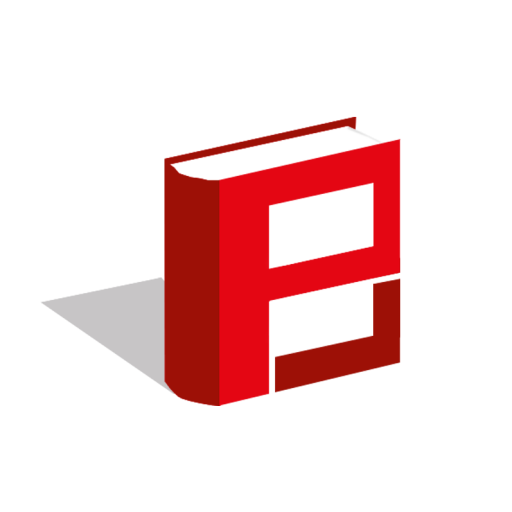شرکت گوگل با هدف کمک به کسب و کار های مختلف سرویسی رایگان به نام گوگل وبمستر تولز یا همان کنسول جستجوی گوگل ارائه داده است.استفاده از گوگل وبمستر بسیار آسان است و با یک حساب کاربری gmail می توان از آن استفاده کرد.به کمک google webmaster tools می توان وب سایت را مانیتور کرد و در صفحه نتایج گوگل به بهترین نتیجه دست یافت.
چرا لازم است با نحوه کار گوگل وبمستر آشنا شویم؟
1-برای اطمینال از دسترسی گوگل به سایت ما
2-برای حذف مطالبی که لازم نداریم و ارسال محتوای جدید و crawl شدن آن با گوگل
3-می توانیم مطالبی که می خواهیم به صورت گرافیکی درصفحه نتایج گوگل نمایش دهیم را ایجا و مانیتور کنیم
4-به کمک آن می توان با کمترین درصد خطا از وب سایت نگهداری کرد و بیشترین کارایی را در موتور جستجو داشت
5-مشکلات امنیتی وب سایت مثل malware or spam را مانیتور و بر طرف کردن
6-بررسی چگونگی دیده شدن سایت شما توسط موتور جستجوی گوگل
7-بررسی پرس و جوهایی که باعث نمایش داده شدن سایت شما در صفحه اول گوگل می شود
8-بررسی پرس و جوهایی که به نسبت دیگر پرس و جوها ترافیک بیشتری به سمت سایت هدایت می کند
9-بررسی متمایز نشان داده شدن یا نشدن محصولات و قیمت ها و رویدادهای وب سایت شما
10-سایت هایی که به سایت شما لینک داده اند
11-بررسی کارایی سایت شما در موبایل
یادگیری نحوه کار با گوگل وبمستر برای چه افرادی لازم است؟
همه افراد می توانند از گوگل وبمستر استفاده کنند و به طور کلی میتوان این افراد را صورت زیر دسته بندی کرد.
1-افراد صاحب کسب و کار
2-بهینه سازان موتور جستجو و سئو کاران
3-مدیران وب سایت
4-برنامه نویسان سایت
5-برنامه نویسان موبایل
- با توجه به راه اندازی و پشتیبانی Google Webmaster Tools از طرف خود گوگل از اعتبار بالایی برخوردار است.به همین دلیل آموزش وبمستر اهمیت زیادی دارد و ابزاری قدرتمند برای سئوی سایت و بررسی آمار سایت است.
روش اول: استفاده از امکانات وب مسترهای گوگل برای معرفی سایت به گوگل:
- ۱- ابتدا آدرس Google Webmasters – Support, Learn, Connect & Search Console – Googleرا در مرورگر خود تایپ کنید.
- ۲- پس از بارگذاری کامل آدرس فوق، بر روی گزینه Sign in to Webmaster Tool کلیک نمایید.
- ۳- در این صفحه اطلاعات اکانت گوگل خود را وارد کنید و سپس بر روی دکمه SIGNIN کلیک کنید.. اگر اکانت گوگل ندارید ابتدا با کلیک بر روی گزینه SIGNUP گوگل برای خود اکانت گوگل بسازید.

۳ - در این صفحه اطلاعات اکانت گوگل خود را وارد کنید و سپس بر روی دکمه SIGNIN کلیک کنید..
اگر اکانت گوگل ندارید ابتدا با کلیک بر روی گزینه SIGNUPگوگل برای خود اکانت گوگل بسازید.




گام اول: بر روی تب Alternate methodsکلیک کنید.
گام دوم: گزینه HTML tagرا انتخاب کنید. بعد از انتخاب این گزینه برچسب مخصوصی در اختیار شما قرار داده می شود که در تصویر با مستطیل قرمز مشخص شده است. بایستی این برچسب را کپی کرده و در فایل اصلی سایت خود مابین تگ <head>و <head/>قرار دهید و سپس فایل اصلی سایت خود را ذخیره کنید.

- گام سوم: بر روی دکمه VERIFYکلیک کنید.
- اکنون بوسیله یکی از روش های فوق، سایت شما و وب مستر بودن شما مورد تایید گوگل قرار گرفته است که پس از تایید سایت شما به شکل زیر نشان داده می شود .

تب Search Appearance
1- Structured Data : صفحه ای است برای مشهاهده و رفع اشکال داده های ساختار یافته ای که برای صفحات خود نوشته اید.
2- Data Highlighter : در اینجا می توان به کمک وبمستر داده های ساختار یافته را برای سایت خود نوشت
3- Html Improvements : به کمک این بخش می توان مشکلات کپی صفحات را در سایت حل کرد.برای مثال اگر تگ عنوان یا توضیحات دو صفحه مثل هم باشد در اینجا میتوان آن را پیدا و اصلاح کرد.
4- Sitelinks :اگر آمار بازدید سایتی بالا باشد در زمان جستجوی سایت گوگل منوهای پر بازدیدتر سایت را نیز در زیر نتیجه جستجو نشان می دهد در این بخش می توان برای گوگل تعریف کرد تا منوهایی که دوست ندارید نشان داده شود را نشان ندهد.
تب Search Traffic
1-Search Analytics:آمار دقیق سایت مثل تعداد نمایش سایت،تعداد کلیک ها،تعداد درخواست ها و همچنین رتبه هر صفحه را در این بخش می توان مشاهده کرد.
2-Links To Your Site: در این بخش میتوانید تعداد و منبع لینک های ارجاع داده شده به سایت برای سئو سایت و تعداد لینک های ورودی هر صفحه را مشاهده کنید.
3- Internal Links:ساختار لینک بیلدینگ داخلی در سایت را می توان در این بخش ارزیابی کرد
4-International Targeting: در این بخش موقعیت شناسی سایت انجام می شود و کدهای محلی استفاده شده نشان داده می شود.
5-Mobile Usability:نوع و محل ایرادات قالب سایت از لحاظ ریسپانسیو در این بخش نشان داده می شود
تب Google Index
1-Index Status:ایندکس شدن سایت توسط گوگل را می توانید در این قسمت روزانه مشاهده کنید
2-Content Keywords:بیشترین وکمترین کلمات کلیدی استفاده شده در سایت در این قسمت نشان داده می شود
و گوگل حروف اضافه را در نظر نمی گیرد
3-Blocked Resources:منابع بلاک شده دستی توسط شما در این بخش نشان داده می شود
4-Remove Urls:آدرس های تعریف شده برای حذف در فایل روبوت توسط شما در این بخش نشان داده می شود
تب Crawl
1-Crawl Error:در این قسمت خطاهای یافت شده توسط خزنده های گوگل برای اصلاح شما نشان داده می شود
2-Crawl Stats:این بخش وضعیت کرال شدن سایت را در 90 روز آخر نشان می دهد
3- Fetch As Google:این بخش را میتوان یکی از مفید ترین ویژگی ها در وبمستر نامید.برای ایندکس در سریع ترین زمان توسط خزنده ها میتوانید url سایت تان را در این قسمت وارد کنید.
4- Robots.txt tester:تغییر فایل روبوت را در این قسمت می توانید به صورت آنلاین انجام دهید
5- Sitemaps:ساخت سایت مپ را در این بخش می توان نهایی کرد.سایت مپ پس از آپلود در روت سایت باید برای ثبت در این قسمت وارد شود
6- Url Parameters:مشکلات موجود در سایت شما توسط رباط های گوگل در این قسمت به شما اطلاع داده می شود.